Hur man använder musgester i VLC Media Player
I denna informationsålder(Information) är multimedia allestädes närvarande. Allt vi tittar på eller lyssnar på är multimedia . Multimediainnehåll(Multimedia) kombinerar individuellt innehåll som video, animation, text, ljud eller stillbilder till ett enda innehåll som bearbetas med hjälp av informationsenheter som datorn.
Mediaspelaren är av största vikt för att spela upp alla multimediafiler som filmer eller videor. I denna technovärld finns det avsevärt stora alternativ tillgängliga för mediaspelare. Bland alla är VLC mediaspelare(VLC media player)(VLC media player) den viktigaste. Anledningen är att det är gratis och det serverar några av de extremt imponerande funktionerna som spelar de flesta multimediafiler inklusive streamingprotokoll. VLC körs också(VLC) på alla plattformar. Den kostnadsfria mediaspelaren med öppen källkod är extremt kraftfull, lätt att använda och kan enkelt anpassas efter användarnas behov än den betalda mediaspelaren.
Hur man använder musgester i VLC
Med överflöd av funktioner från VLC- mediaspelaren, är musgester(Mouse) den som verkligen galvaniserar. Medan de flesta av oss använder VLC mediaspelare är folk fortfarande omedvetna om denna funktion. Musgester(Mouse) liknar de kortkommandon som vi använder. Det är absolut det fantastiska sättet att öka din uppspelningskontrollhastighet och förenkla uppgifter.
Musgester kombinerar i princip musklick som identifieras av programvaran som ett specifikt kommando. Dessa kommandon, även kända som händelser, besvaras sedan av programvaran. Så nästa gång om du tittar på ditt favoritprogram på VLC - mediaspelaren kan du enkelt kontrollera VLC - fönstrets uppspelning som volymkontroll, framåt eller bakåt i en video, aktivera helskärmsläge, etc., helt enkelt genom att flytta musen markören runt skärmen. På det här sättet kan du utföra den associerade uppgiften med en musklickning. Även om det kan vara förvirrande att komma ihåg dessa komplexa gester från början, men när du väl blir skicklig kommer det helt enkelt att spara din tid.
Följande är listan över några viktiga gester som stöds i VLC Media Player(Following are the list of some important Gestures supported in VLC Media Player)
- Flytta muspekaren åt vänster: Navigera(Navigate) video 10 sekunder bakåt.
- Flytta muspekaren åt höger: Navigera(Navigate) videon 10 sekunder framåt.
- Flytta(Move) muspekaren uppåt: Öka volymen med 5 %.
- Flytta(Move) ner muspekaren: Sänk volymen med 5 %.
- Flytta(Move) muspekaren åt vänster och sedan höger: spela upp videon.
- Flytta(Move) muspekaren åt höger och sedan åt vänster: pausa videon.
- Flytta(Move) muspekaren uppåt och sedan nedåt: Stäng av volymen.
- Flytta(Move) muspekaren åt vänster och sedan uppåt: Sänk videohastigheten.
- Flytta(Move) musen åt höger och sedan uppåt: Öka(Increase) videohastigheten.
- Flytta(Move) muspekaren åt vänster och sedan nedåt: Spela(Play) föregående spår i spellistan.
- Flytta(Move) muspekaren åt höger och sedan nedåt: Spela(Play) nästa spår i spellistan.
- Flytta(Move) muspekaren uppåt och sedan höger: Byt ljudspår.
- Flytta(Move) muspekaren nedåt och sedan åt höger: Byt undertextspår.
- Flytta(Move) muspekaren uppåt och sedan åt vänster: Aktiverar visningsläge i helskärm.
- Flytta(Move) muspekaren nedåt och sedan åt vänster: Stäng din VLC- mediaspelare.
För att styra VLC - mediaspelaren med musgester(Mouse) måste du aktivera gestfunktionen. Följande steg guidar dig för att aktivera Gesture -funktionen i VLC - spelaren.
Hur man lägger till musgester till VLC Player
Öppna din VLC- mediaspelare och gå till Verktyg-(Tools) menyn.
I rullgardinsmenyn Verktyg klickar du på (Tools)Inställningar(Preferences) som öppnar det nya fönstret Inställningar.
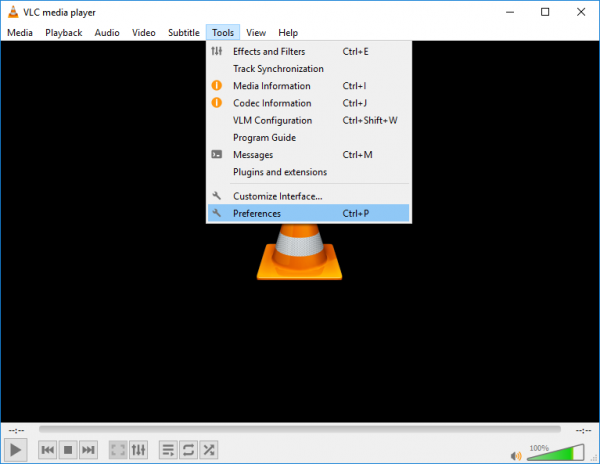
Klicka(Click) på alternativknappen "ALLA" för att aktivera det här alternativet under Visa inställningar(Show settings) och navigera till Avancerade inställningar.
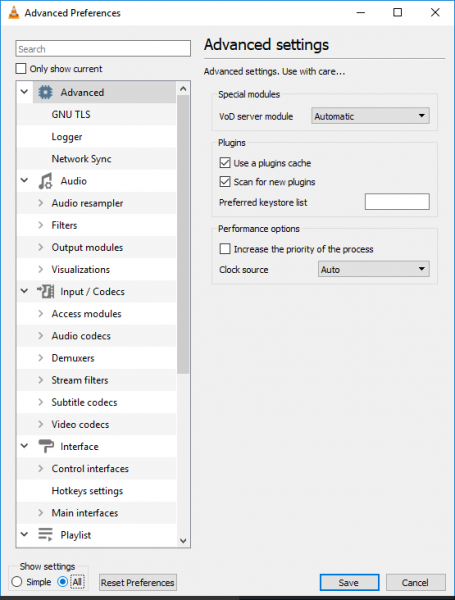
I fönstret Avancerade inställningar(Advanced Preference) , gå till Gränssnitt(Interface) och klicka sedan på Kontrollgränssnitt(Control interface) .
För att aktivera geststyrning ,(Control) Markera alternativet(Check) som säger Styrgränssnitt för musgester (Mouse gestures control interface ) under "Kontrollgränssnitt".
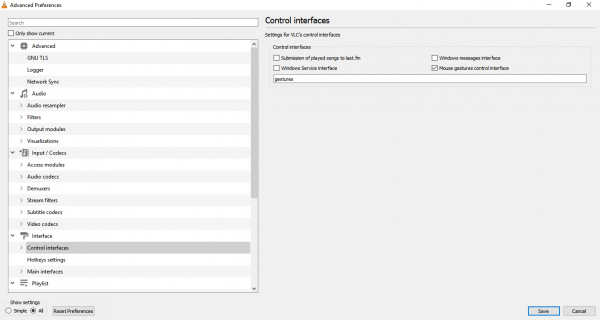
Klicka på fliken Gester(Gestures) under "Kontrollgränssnitt" och välj utlösningsknappen för din mus. Den kan vara vänster, höger eller mittenknappen.
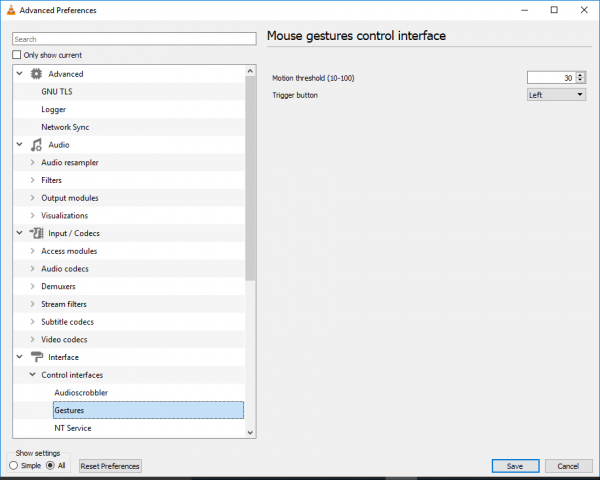
Klicka(Click) på Spara(Save) och stäng mediaspelaren.
Starta om programmet. Det är allt.
Låt oss veta hur du tycker om att använda musgester i VLC på din Windows-dator.(Let us know how you enjoy using mouse gestures in VLC on your Windows PC.)
Related posts
Hur fixar jag Audio Delay i VLC Media Player
Justera, fördröj, snabba upp undertexthastighet i VLC Media Player
Hur man lägger till plugins och tillägg på VLC Media Player
VLC Media Player Review, funktioner och nedladdning
Ställ in eller ändra standardmediaspelare i Windows 11/10
Aktivera hårdvaruacceleration i VLC Media Player för att spara batteri
Denna Blu-ray-skiva behöver ett bibliotek för AACS-avkodning för VLC Media Player
Hur man skapar och hanterar musikspellistor för VLC Media Player
CnX Media Player är en 4K HDR-videospelare för Windows 10
Hur man skapar M3U-spellista med Media Player i Windows 11/10
Snabbtangent för mediaspelare: Tilldela vanliga snabbtangenter till alla mediaspelare
Bästa VLC-skins för Windows PC - Gratis nedladdning
Strömma musik över ditt hemnätverk med Windows Media Player 12
Hur jämför Webamp onlinemusikspelare med den populära Winamp?
Strömma ditt Windows Media Player 12-bibliotek över Internet
Spela valfritt videoformat i Windows Media Player 12
Hur man installerar och använder Windows Media Player 12 plugin-program
Topp 7 Windows Media Player 12 Skins under 2010
4 skäl till varför Windows Media Player Plus! Är värt att ladda ner
Hur man anpassar VLC Media Player-gränssnittet
